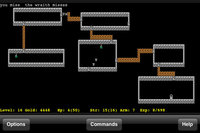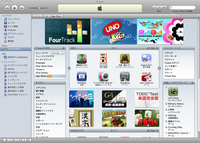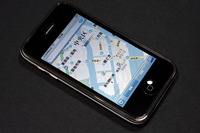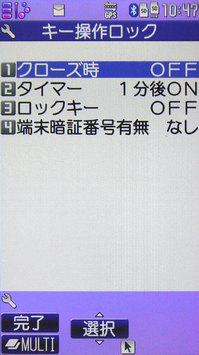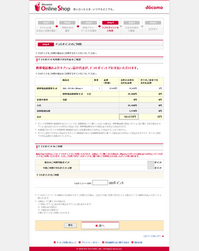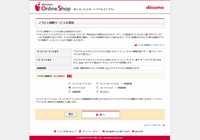新端末が登場してますが、引き続き「WILLCOM 03」でおつきあいくださいませ。

ただ、イケメンバンクのイケメンですら新しいケータイを欲しがるこの頃ですから、一応、新端末選びのいきさつについては書いておこうかと。
最新モデル選びに頭を悩ませておりましたが、
F-01Aで決着しました。当初、条件としてはF-01Aに絞り込んだいたものの、「F-01Aはインカメラがないから......」と二の足を踏んでました。惜しいな~! と。
んが! 製品情報をみながら、「インカメラがないのに、どうしてテレビ電話ができるんだろう?」と気づいたんです。パネルをぐるりと回転させて、裏のメインカメラを使うんですね~。その瞬間、防水機能とタッチパネルと歩数計が欲しかったアタシがF-01Aを選ばない理由がなくなってしまったわけで。気がついたら手にしていました。
当初は
N-01Aも候補で、もんのすごく悩みました。店頭で散々クルクルさせてたんですけど、アラフォーでケータイも左手メインで、しかも手が小さい(これ、最大のネック!)アタシにはちょっとあの機構が難しかった(苦笑) 残念。
ワンタッチオープン&WオープンファンとしてはPの行く末も気になりますが、当分はF-01Aをメイン端末ということで楽しみたいと思います。早速動画突っ込んでお風呂で見てます。防水万歳! マジ楽しいですな。汗かけますし。画面が妙に黄色い気はしますが。あと、P905iで簡単に受信してた場所で映像が途切れるなど、妙にワンセグの受信感度が弱い気がしてるんですが......。
同年代の知人とも話してたんですが、ワカモノ以上オトナ未満(まだ老眼じゃないぞ!)のアラフォー世代を侮っちゃいけないんです! けど、だいたい我々はターゲット層から外れてるよね、と(苦笑)。世間と自分の意識のズレは加味されてませんが。

さて、あれこれ書きましたがやっと本題です。新秋冬モデルでもWindows Mobile端末は登場しましたし、新しいキーボード付きの端末にも心惹かれるものがありましたが、
コンパクトさとラブリーさではWILLCOM 03に軍配! と思いました。キーボードだけじゃ片手操作できないし、テンキーではテキスト書きにくい。やはりWindows Mobile端末には両方欲しい派のアタクシ。願わくばWILLCOM 03のイルミネーションキーがリアルなボタンだったらよかったのに、と今でも思いますけど。
そんなWILLCOM 03で「Yahoo!路線情報」を参照しようとしたら、対応していないと言われてしまいました。がーん。以前は利用できてたような気がするんですが......デザインやインタフェースが変わったようなのでそのせいでしょうか。ぜひがんばっていただきたいところです。
それにしても。Advanced/W-ZERO3[es]→WILLCOM 03も割賦が重複してるし、P905i→F-01Aの機種変更でも割賦が重複してるし。気がついたら4台分の代金払ってました。もう割賦地獄! 変更前の機種については、残り1万円くらいになったところで耳をそろえて払っておきたいと思うこの頃です(TT)
 オフィスで働く社会人なら、携帯はオフィスと自宅の両方で充電できる環境を整えたいもの。前回お伝えしたNokia storeの訪問は、こうしたグッズもついでに買おうとたくらんだものだったのだ。そこで、しばらくはノキアグッズを扱う見込みの、赤坂見附にある「Nokia @O-parts lifestyle shop」でUSB充電ケーブルを購入した。
オフィスで働く社会人なら、携帯はオフィスと自宅の両方で充電できる環境を整えたいもの。前回お伝えしたNokia storeの訪問は、こうしたグッズもついでに買おうとたくらんだものだったのだ。そこで、しばらくはノキアグッズを扱う見込みの、赤坂見附にある「Nokia @O-parts lifestyle shop」でUSB充電ケーブルを購入した。